
Deadlock は、シューティング ゲームと MOBA ジャンルの要素を融合したエキサイティングなオンライン マルチプレイヤー ゲームで、プレイヤーは大いに楽しんでいます。ただし、Deadlock の PC 設定が不適切だと、パフォーマンスが低下する可能性があります。フレーム レート (FPS) が低いと、ゲーム体験が妨げられ、勝利を逃す可能性があります。グラフィック設定を最適化すると、パフォーマンスが大幅に向上し、勝利の可能性が高まります。
この記事では、最適なパフォーマンスを実現するために実装する必要があるすべての重要な Deadlock PC 設定について説明します。
デッドロックで最大 FPS を実現するための最適なグラフィック設定
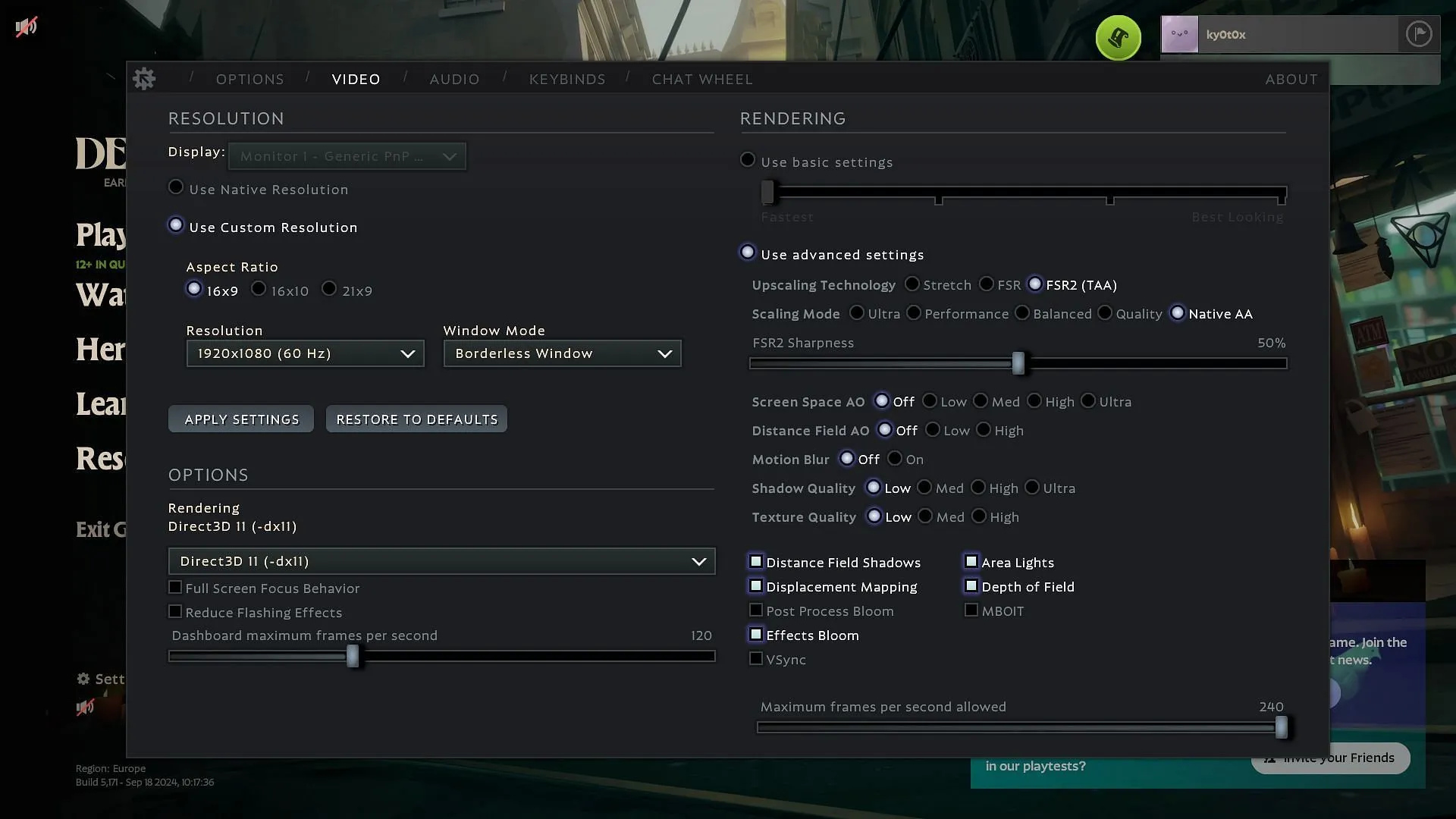
Valve が開発した Deadlock は、現在、招待制のシステムを通じて、一部のプレイヤーが早期テストに参加できます。招待を受けた場合は、最適なパフォーマンスでプレイするために、次のグラフィック設定を適用してください。
解像度設定:
- ディスプレイ: 接続されているモニターが 1 つだけの場合は、最適なモニターが自動的に選択されます。
- カスタム解像度を使用する
- アスペクト比: 16:9
- 解像度: 1920×1080 (60Hz または 120Hz) またはユーザーの好み
- ウィンドウモード: ボーダーレスウィンドウ
- レンダリング: Direct3D 11
レンダリング設定:
- 詳細設定を使用する
- アップスケーリングテクノロジー:FSR 2
- スケーリングモード: バランス
- FSR2 シャープネス: 50%
- スクリーンスペースAO : オフ
- 距離フィールドAO : オフ
- モーションブラー: オフ
- 影の品質: 低
- テクスチャ品質: 低
- 垂直同期: オフ
- 距離フィールドシャドウ: オフ
- ディスプレイスメントマッピング: オン
- ポストプロセスブルーム: オフ
- エフェクトブルーム: オフ
- エリアライト: オン
- 被写界深度: オフ
- MBOIT : オフ
最適なオーディオパフォーマンスのためのデッドロック PC 設定
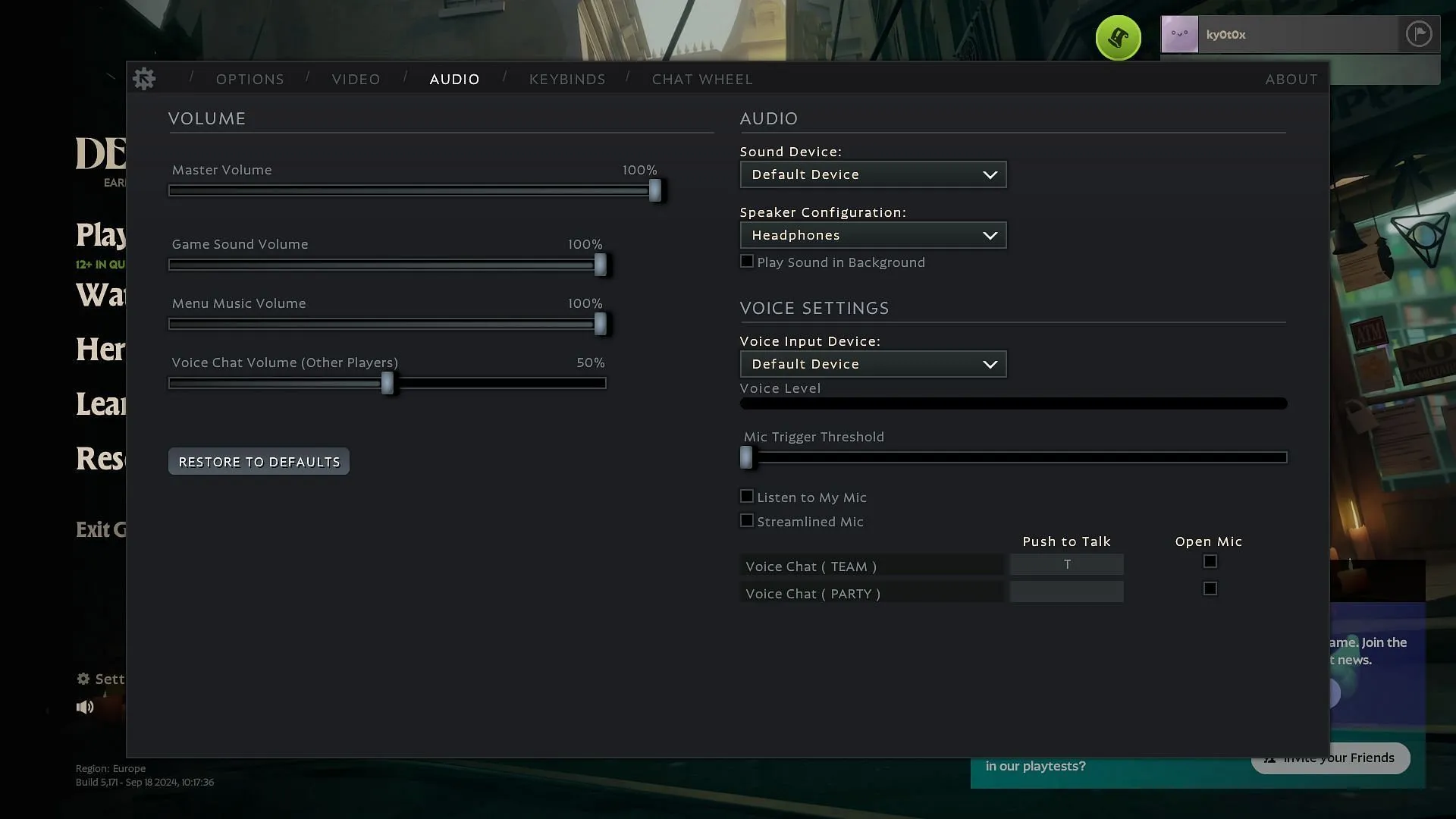
オーディオパフォーマンスはゲームプレイにおいて重要な役割を果たします。足音や銃声などの音は、タイムリーな判断を下すために不可欠であり、試合の結果に影響を与えます。
最適なオーディオ パフォーマンスを得るには、次の Deadlock PC 設定を実装します。
- マスターボリューム: 100%
- ゲームサウンドの音量: 70%
- メニュー音楽の音量: 40%
- ボイスチャット音量(他のプレイヤー) : 60%
- サウンドデバイス: デフォルトデバイス
- スピーカー構成: ヘッドフォン
- 音声入力デバイス: デフォルトデバイス
- マイクトリガーしきい値: 20%
- ストリームラインマイク: オフ
- マイクを聞く: オフ (またはユーザーの設定による)
- ボイスチャット(チーム)プッシュツートーク:L
- ボイスチャット(チーム)プッシュツートーク:空白のまま
プッシュ トゥ トーク機能ではさまざまなキーの組み合わせを使用できることに注意してください。競合を避けるため、選択したキーがゲームですでに使用されていないことを確認してください。
これで、最適なパフォーマンスを実現するための Deadlock PC のベスト設定ガイドは終了です。ただし、特定のシナリオでは、ゲームのビジュアルが魅力的に見えない場合があります。特にローエンド システムでは、ゲームプレイを向上させるためにビジュアル品質を犠牲にする必要がある可能性があるため、パフォーマンスを優先してください。




コメントを残す ▼